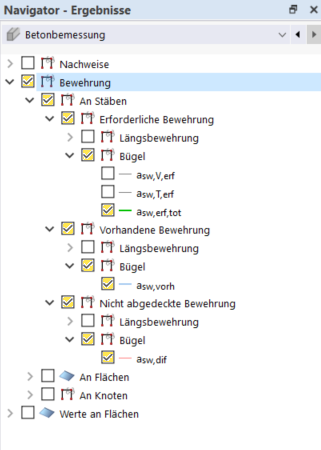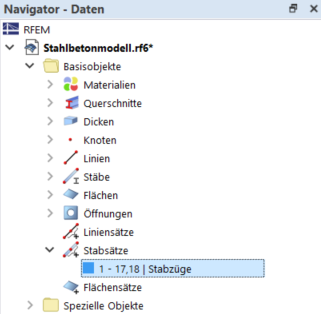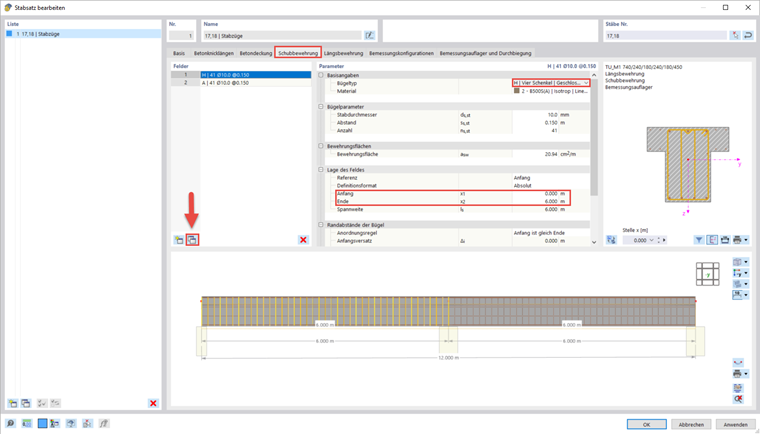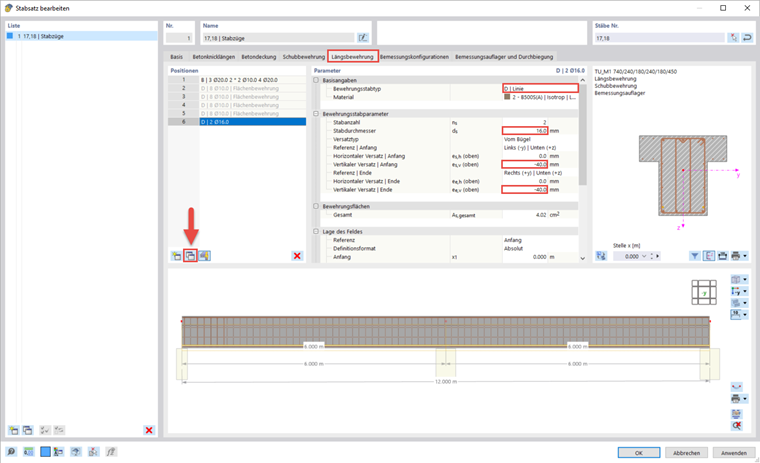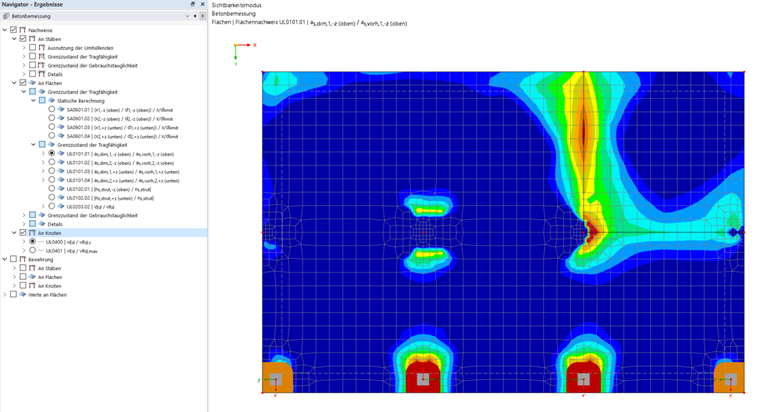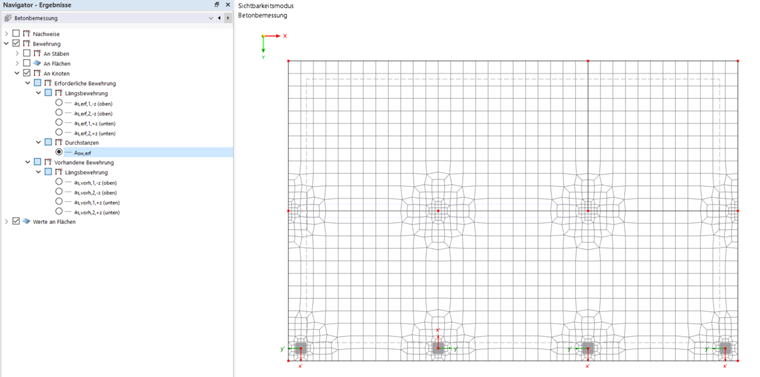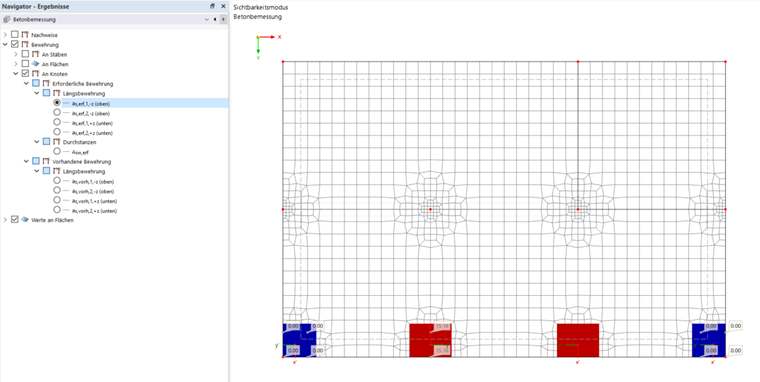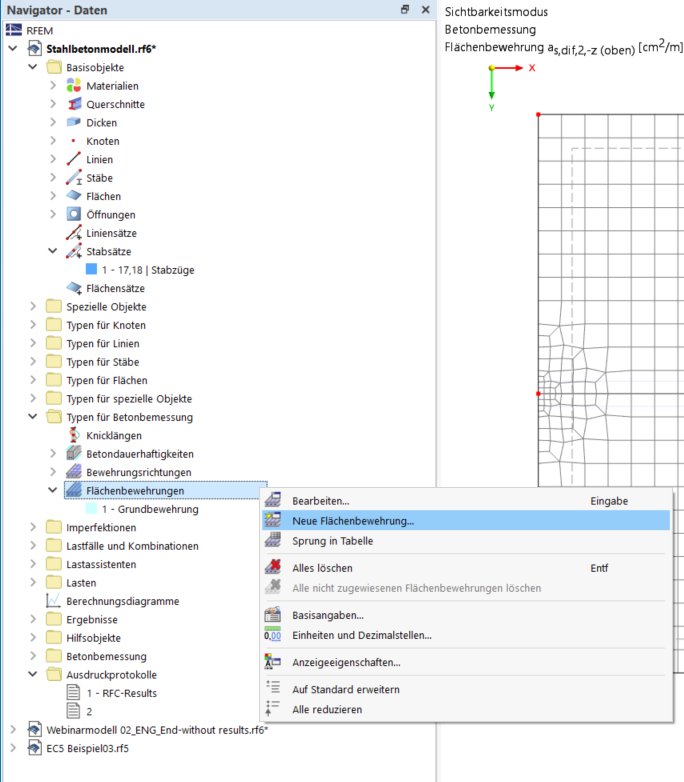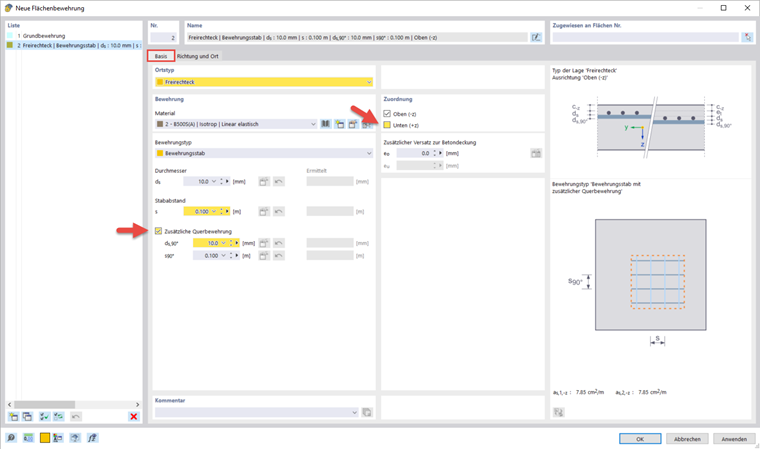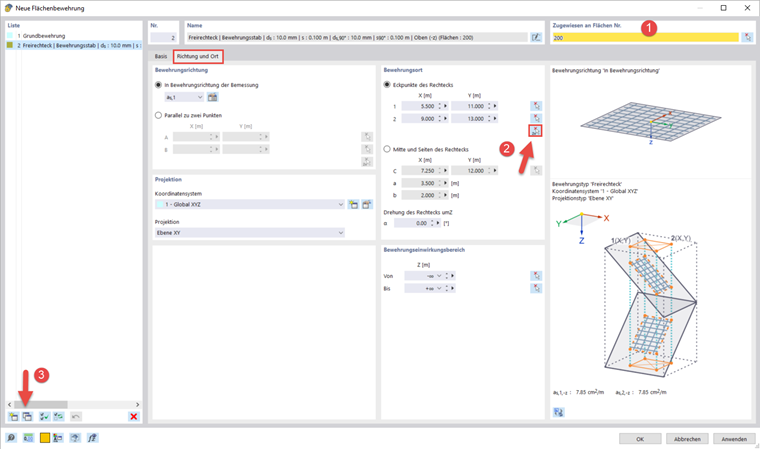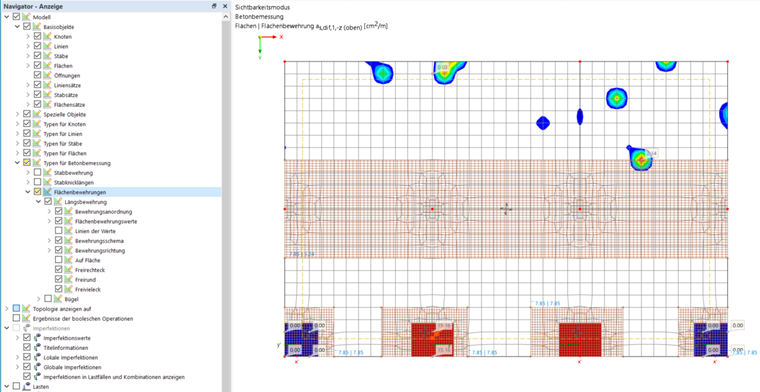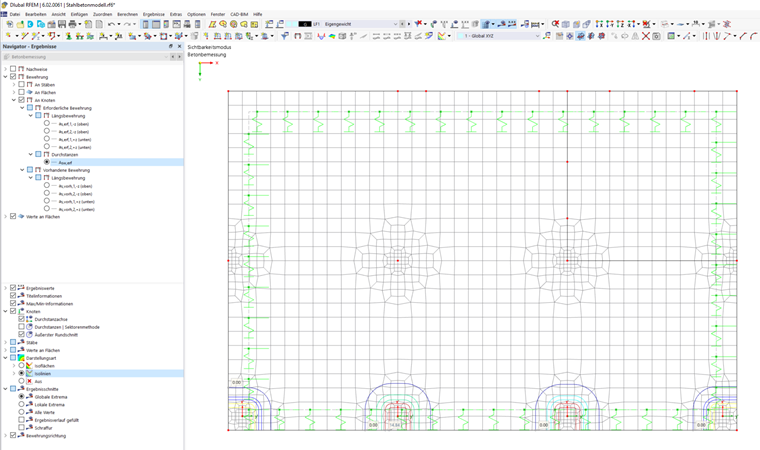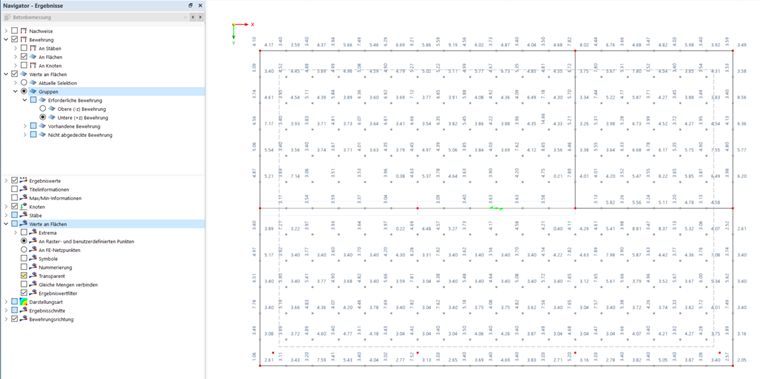En général, après la vérification, vous pouvez utiliser le « Navigateur - Résultats » pour afficher les armatures requises, prévues et non couvertes sur les barres, les surfaces et les nœuds dans le graphique. Il convient maintenant d'analyser comment définir des armatures supplémentaires dans la poutre et aux nœuds de poinçonnement.
Armatures supplémentaires dans l'ensemble de barres
En activant les options d'affichage correspondantes, vous pouvez voir à quels points de l'ensemble de barres des cadres supplémentaires sont requis.
Vous pouvez entrer ces armatures supplémentaires dans les paramètres de l'ensemble de barres. Pour ce faire, ouvrez la boîte de dialogue de modification en double-cliquant sur l'ensemble de barres dans le « Navigateur - Données ».
Ici, les armatures d'effort tranchant existante peuvent être copiées dans l'onglet « Armatures d'effort tranchant » à l'aide du bouton
![]() . La zone pour laquelle cela est défini est automatiquement divisée au milieu. Cependant, vous pouvez également définir vos propres délimitations dans la section « Position de la travée », ce qui permet d'insérer les armatures supplémentaire uniquement dans les sections appropriées. De plus, le type de cadre peut être modifié dans les données de base.
. La zone pour laquelle cela est défini est automatiquement divisée au milieu. Cependant, vous pouvez également définir vos propres délimitations dans la section « Position de la travée », ce qui permet d'insérer les armatures supplémentaire uniquement dans les sections appropriées. De plus, le type de cadre peut être modifié dans les données de base.
Les armatures longitudinales manquantes peuvent également être définies de la même manière. Les différents types d'armatures de barre sont expliqués dans le manuel. Dans le webinaire, un diamètre de barre plus petit de 16 mm et un décalage vertical de -40 mm ont été sélectionnés par rapport aux armatures longitudinales d'origine.
Vérification du poinçonnement et armatures de surface supplémentaires
Sélectionnez la dalle et limitez la visibilité à cet objet afin de pouvoir afficher les résultats sur la surface. Vous pouvez également afficher les résultats de la vérification du poinçonnement aux nœuds dans le « Navigateur - Résultats ».
Si vous affichez maintenant les armatures de poinçonnement aux nœuds, le résultat est nul, bien que la zone autour du nœud soit surchargée. Ceci est dû au fait que le programme essaie d'abord de générer les armatures requises à l'aide des armatures longitudinales. Les armatures longitudinales requises spécifiées remplacent donc les armatures d'effort tranchant.
Les armatures longitudinales requises peuvent être entrées comme armatures de surface, qui sont créées dans le « Navigateur - Données ».
Sélectionnez un rectangle libre comme type de position et entrez les dimensions souhaitées pour les armatures. Dans le webinaire, l'espacement des barres était de 0,1 m dans les directions longitudinale et transversale.
Dans l'onglet « Direction et position », entrez d'abord la zone dans laquelle les armatures doivent être situées. Vous pouvez ensuite sélectionner deux points dans le graphique avec
![]() entre lesquels les armatures doivent être disposées de manière rectangulaire. Copiez les armatures de surface à l'aide du bouton
entre lesquels les armatures doivent être disposées de manière rectangulaire. Copiez les armatures de surface à l'aide du bouton
![]() et insérez-les à un autre endroit du graphique.
et insérez-les à un autre endroit du graphique.
Vous pouvez afficher les armatures de surfaces créées sous les types pour la vérification du béton dans le « Navigateur - Afficher ».
Les armatures de poinçonnement sur le radier ne peuvent pas être évitées. Si vous affichez les armatures sous forme de lignes de contour, les périmètres sont affichés.
Groupes
Par exemple, vous pouvez utiliser les groupes dans le « Navigateur - Résultats » pour afficher les armatures requises dans la direction des armatures. Pour ce faire, activez l'affichage transparent des valeurs de résultat dans la zone inférieure du navigateur.